반응형
컴퓨터 모니터가 정지된 화면으로
계속되면 화소가 손상되어
잔상이 남는 번인(burn-in) 현상이
발생합니다.
그렇기 때문에 정지된 화면이
수분이상 지속되면
저절로 정지화면이 아닌
움직이는 화면으로 바꿔주는 것이ㅇ
ㅇ화면보호기의 역할입니다.
그리고 잠시 자신의 자리를
비울때 화면이 노출되는 것을
방지해주기 때문에 유용합니다.
윈도우 10 화면보호기
설정방법에 대해서 알아보겠습니다. ^^
먼저 화면 좌측 하단의 윈도우 표시를 클릭한 후
톱니바퀴 모양의 설정을 눌러줍니다.
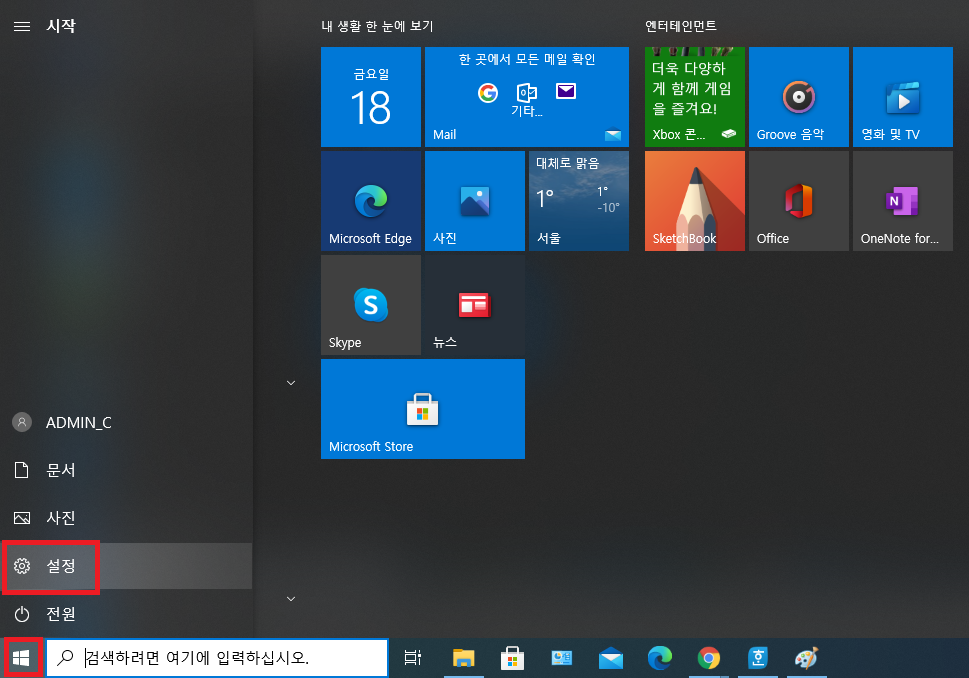
다음으로 아래와 같이 개인설정을 클릭해 줍니다.

개인설정을 클릭하고 후
좌측 사이드바에 잠금화면을 클릭합니다.
클릭 후 오른쪽 화면에서 아래로 내리면
화면 보호기 설정이 나옵니다.
반드시 아래로 내려야
화면보호기 설정이 보입니다. ^^

화면보호기를 클릭해서
비눗방물, 빈화면,
춤추는 다각형, 사진 등
자신이 원하는 것으로
설정하시면 됩니다. ^^
미리보기를 눌러 어떻게
실행되는지 확인 하실 수도 있습니다.
사진을 설정하시면
자신이 원하는 사진으로
화면 보호기를
실행 시킬 수 있습니다.

화면 보호기를 고르셨다면
다음으로 대기 시간을 설정하세요.
대기 시간은 1분부터 원하는 시간까지
설정할 수 있는데
화면에서 움직임이 없는 시간이
얼마나 지나면 화면보호기를
작동시킬 것인가를 정하는 것입니다.
자신의 업무 스타일에 따라서
대기 시간을 설정하시면 됩니다. ^^
이후 확인을 누르시면 설정이
완료됩니다. ^^

그리드형









